如何在 Windows 10 上檢查何時更換筆記型電腦電池
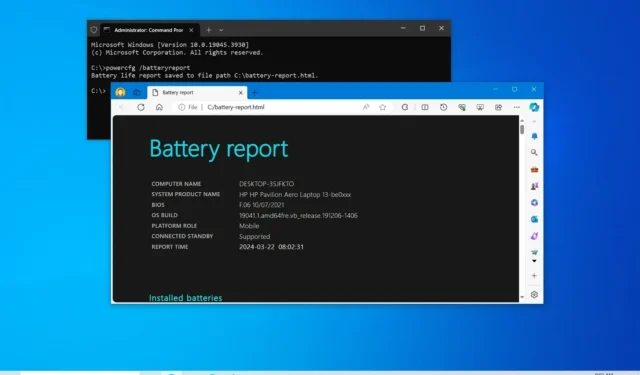
- 若要在 Windows 10 上建立電池報告,請開啟命令提示字元(管理員),執行「powercfg /batteryreport」命令,然後檢查「設計容量」和「完全充電容量」。 如果完全充電容量下降到 50% 到 40% 之間,則需要更換電池。
如果您發現自己在工作時每隔幾個小時將 Windows 10 筆記型電腦插入電源插座,則表示某些功能無法正常運作。
電池很快就會耗盡,通常是因為電池本身的原因,因為電池只能持續一定數量的充電週期。換句話說,如果您已經嘗試過降低顯示器亮度、關閉Wi-Fi 連接、限制視訊觀看以及不必要的關閉應用程式、打開省電模式,但您的筆記型電腦仍無法保持電量,則可能會出現這種情況。正是更換電池(或筆記型電腦)的時候了。
在Windows 10上,您可以透過產生電池報告來快速確定是否需要更換電池。
在本指南中,我將教您如何使用「powercfg」命令列工具產生報告,確定筆記型電腦的電池是否需要更換。
在 Windows 10 上建立電池報告
若要建立 Windows 10 筆記型電腦的電池報告,請使用以下步驟:
-
在 Windows 10 上開啟「開始」 。
-
搜尋命令提示符,右鍵單擊頂部結果,然後按一下以管理員身份執行。
-
鍵入以下命令以產生電池報告並按Enter:
powercfg /batteryreport
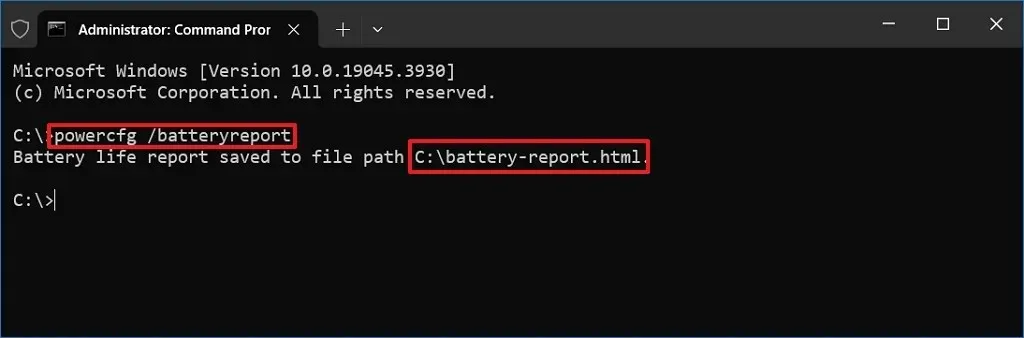
-
確認報告文件的路徑。
-
打開開始。
-
搜尋“運行”並點擊頂部結果。
-
鍵入Battery-report.html檔案的路徑以使用瀏覽器開啟報告。
-
按一下“確定”按鈕。
完成這些步驟後,報告將在您的預設 Web 瀏覽器中打開,您需要查看它。
Windows 10 產生的電池報告包含許多訊息,包括品牌和型號等基本電池資訊。 「電池容量歷史記錄」部分顯示電池隨時間的消耗情況,「電池壽命估計」部分告訴您電池在當前條件下可持續使用多長時間。然而,最重要的數據是「設計容量」和「滿充電容量」。
何時更換筆記型電腦的電池
「設計容量」可讓您確定新電池可以容納多少電量。相較之下,「滿充電容量」表示電池在目前階段可以容納多少電量。
例如,我的報告顯示我的筆記型電腦的電池容量設計為 37,434 mWh,但現在幾年後,完全充電容量為 37,434 mWh。這意味著電池在充滿電後仍可保持其原始容量的 100%,這表明它仍處於良好狀態。但是,如果完全充電容量下降到 50% 到 40% 之間,則可能需要更換電池了。
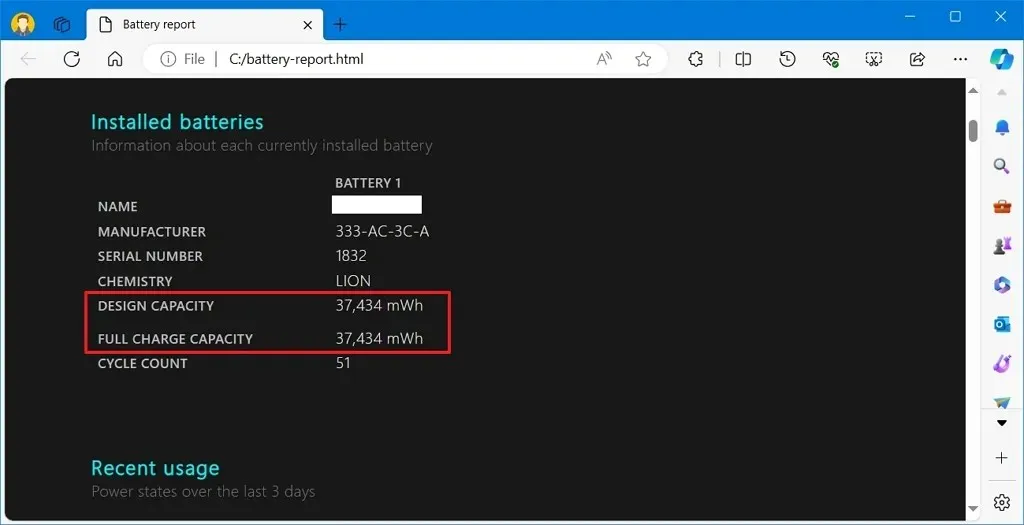
更換筆記型電腦的電池並不困難,但這取決於您的筆記型電腦類型。在較舊的筆記型電腦上,您只需使用按鈕彈出電池並插入新電池即可。然而,如今,對於現代行動設備,您必須使用特殊工具來完成拆卸過程,有些筆記型電腦甚至可能配備了無法更換的電池。
您應該始終聯繫您的製造商,因為您的設備可能仍在保固期內,並且他們可能可以免費更換它。如果您的設備不在保固期內,但他們可以提供優惠,您應該考慮一下。
此外,如果您打算自行更換筆記型電腦的電池,請考慮僅使用正品電池進行更換。



發佈留言